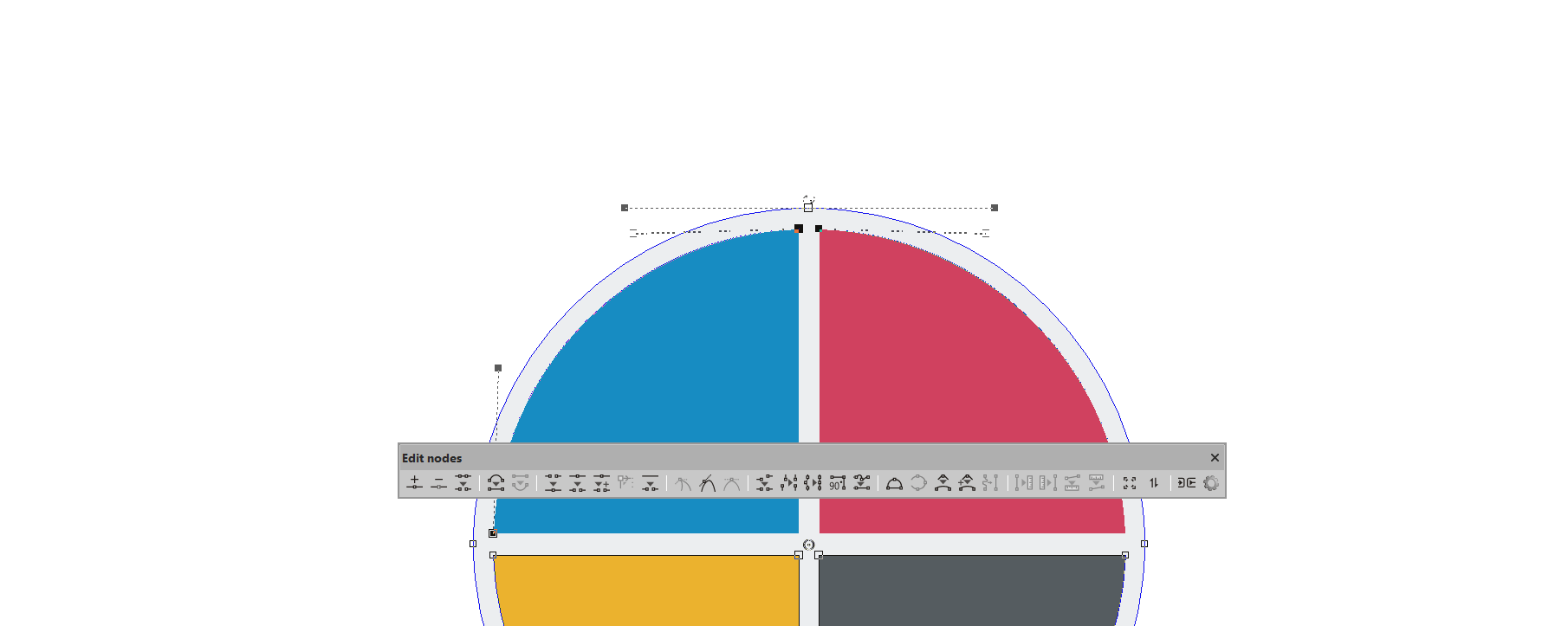De EasySIGN werkbalk voor het bewerken van knooppunten biedt een brede selectie functies om je vectorontwerpen te wijzigen. Je kunt je vectorobjecten toevoegen of verwijderen, verplaatsen, vormgeven en aanpassen. Selecteer een vectorobject in je werkblad en druk op het Sleep gereedschap in de gereedschapskist aan de linkerkant van je EasySIGN werkblad:
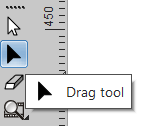
De werkbalk voor het bewerken van knooppunten wordt geopend na het drukken op de zwarte pijl.

De volgende tools zijn aanwezig in de Knooppunten bewerken werkbalk:
1. Knooppunt toevoegen: Selecteer dit gereedschap en het sleepgereedschap verschijnt samen met een + erbij. Er wordt een knoop toegevoegd op elk deel van de lijn waarop je klikt.
2. Knooppunt verwijderen: Selecteer het knooppunt dat je wilt verwijderen en druk op de Knooppunt verwijderen knop.
3. Vector verwijderen: Selecteer de lijn die je wilt verwijderen en druk op de Vector verwijderen knop.
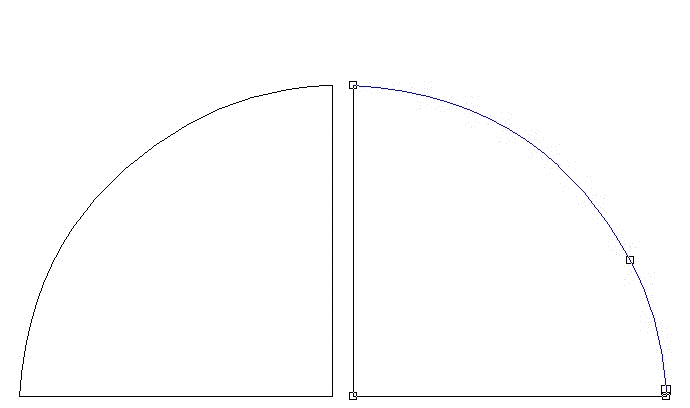
4. Naar lijn: Selecteer een kromme lijn en transformeer deze in een rechte lijn.
5. Naar kromme: Selecteer een rechte lijn en transformeer deze in een gebogen lijn.
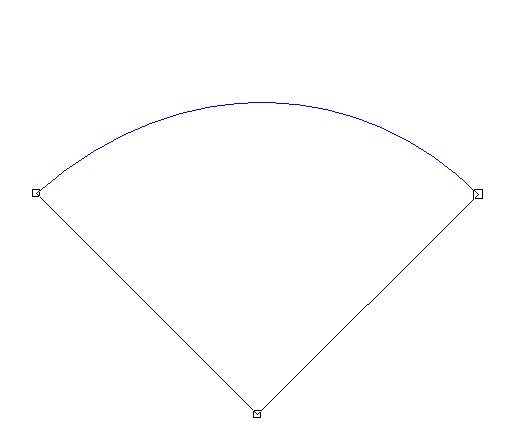
6. Aanmelden: Selecteer twee knooppunten en voeg ze samen tot één enkel knooppunt.
7. Breken: Breek een enkel knooppunt in twee afzonderlijke knooppunten.
8. Breken en verplaatsen: Knooppunt (en) opsplitsen in twee afzonderlijke knooppunten terwijl je de knooppunten verplaatst.
9. Maak beginpunt: Stel het startpunt van de vorm in. Dit is waar je plotter (of een ander uitvoerapparaat) de vorm begint te snijden.
10. Vorm openen: Open een lijn en voeg bij de openingen direct knooppunten toe. Wanneer je deze tool gebruikt, wordt de sleepcursor weergegeven met een schaar ernaast.
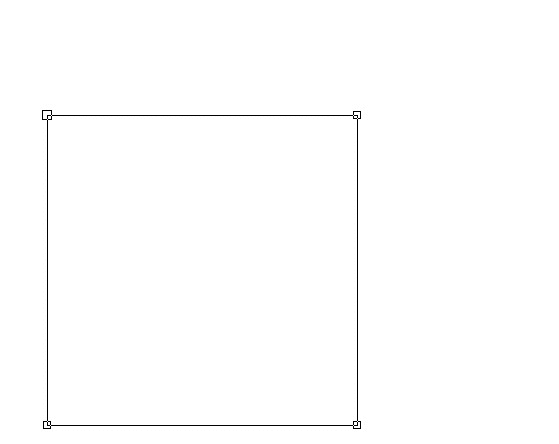
11. Scherp maken: Maak een scherp knooppunt. Dit is een knooppunt waar slechts één handvat kan worden gewijzigd, het aangrenzende handvat wordt niet beïnvloed.
12. Glad maken: Beide handvatten van het knooppunt veranderen gelijktijdig, behalve wanneer je de lengte wijzigt, in dat geval blijft het aangrenzende handvat ongewijzigd.
13. Symmetrisch maken: Beide handvatten van het knooppunt veranderen gelijktijdig met dezelfde lengte.
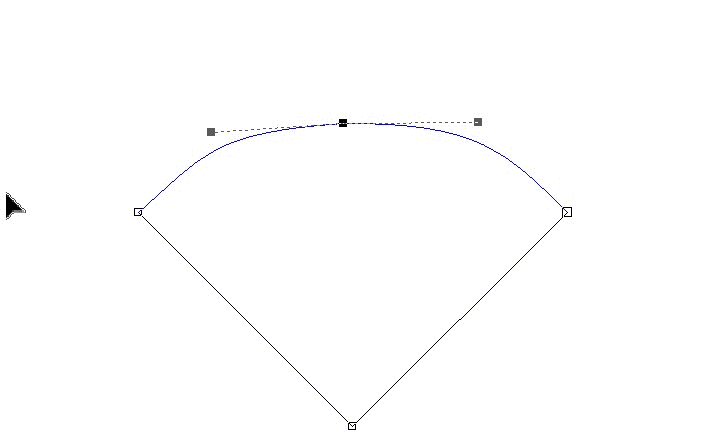
14. Lijn horizontaal uit: Lijn alle geselecteerde knooppunten uit op een horizontale lijn.
15. Verticaal uitlijnen: Lijn alle geselecteerde knooppunten uit op een verticale lijn.
16. Op één lijn: Alle geselecteerde knooppunten worden op een lijn tussen het eerste en laatst geselecteerde knooppunt geplaatst.
17. 90 gradenhoek: De geselecteerde knooppunten worden in een haakse hoek (van 90 graden) geplaatst.
18. Vervang door lijn: Maak een rechte lijn van alle geselecteerde lijndelen tussen het eerste en het laatste knooppunt.
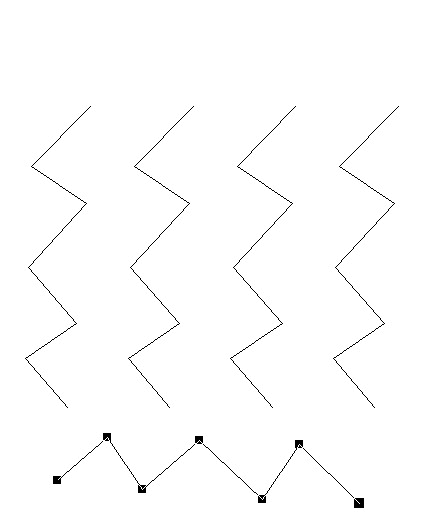
19. Naar cirkelboog: Wanneer je dit gereedschap opent, zal de sleepcursor een "boog" aan de binnenkant toevoegen. Je kunt nu een boog tekenen vanaf elk type lijn.
20. Glooiende vormen uitmiddelen: Pas de vloeiendheid van een curve handmatig aan.
21. Hoeken afronden: Maak de hoeken van een lijn handmatig glad.
22. Hoeken afronden op opgegeven straal: Stel de hoeken van een lijn in met een straal.
23. Door kromme vervangen: Zet een selectie van knooppunten om in één curve.
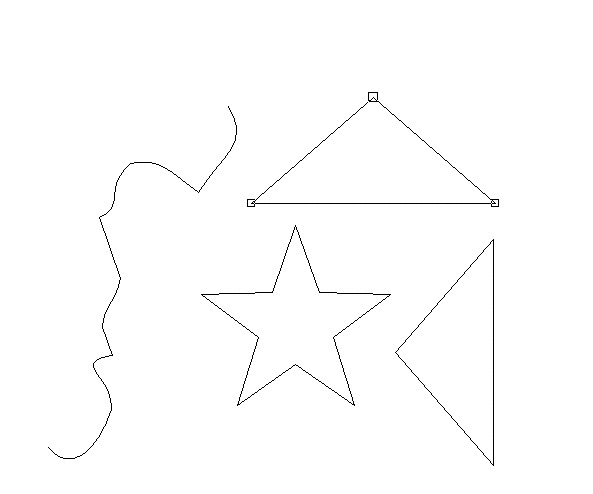
De volgende tools worden gebruikt om de lengte en / of hoek van de ene bocht naar de andere over te brengen
24. Ref. lengte meten:: Meet de lengte van een lijn.
25. Ref. lengte toepassen:: Pas de lengte toe op een lijn.
26. Ref. hoek meten:: Meet de hoek van een curve.
27. Ref. hoek toepassen:: Pas de hoek toe op een curve.
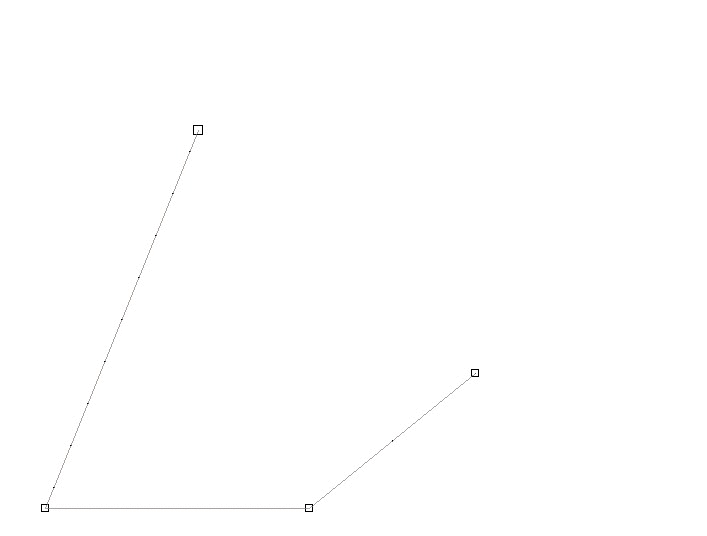
28. Scale: Pas de grootte van de geselecteerde curve handmatig aan.
29. Roteren / schuintrekken: De geselecteerde curve draaien of schuintrekken.
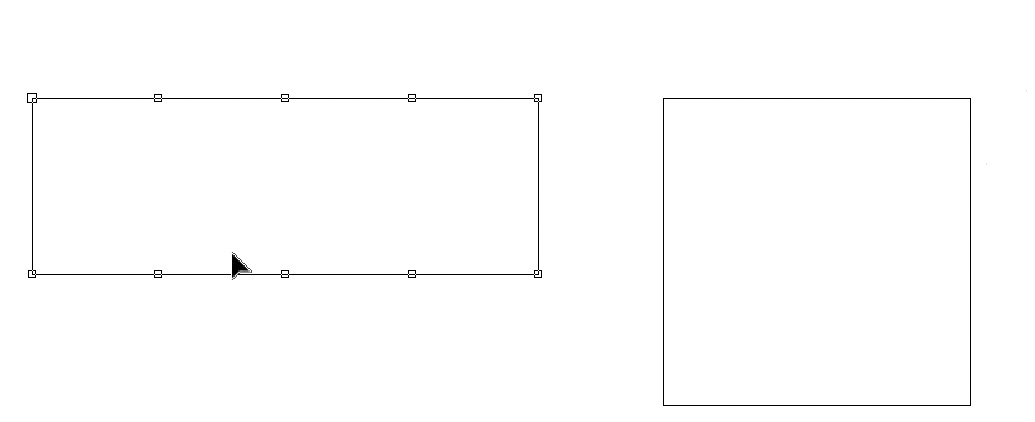
30. Markeer als brug: Verander een knooppunt in een brug die kan worden gebruikt voor graveer- en freestoepassingen om te voorkomen dat het ontwerp tijdens de productie uit het materiaal valt.
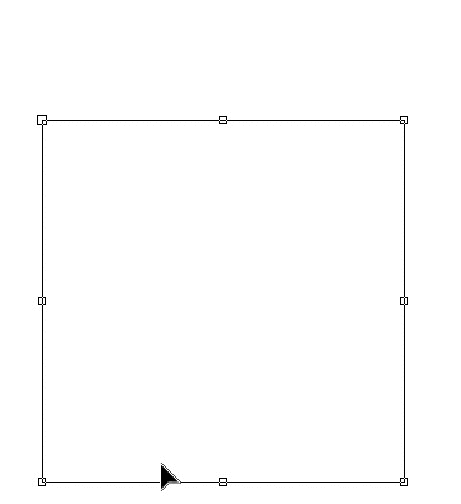
31. Instellingen: Druk op deze knop om het Sleep instellingen MENU
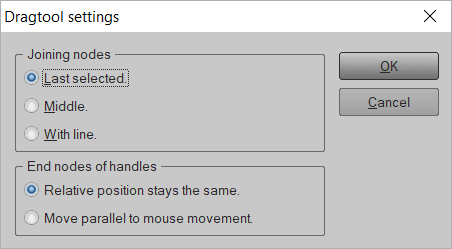
Je kunt de positie instellen voor:
Punten verbinden: Kies de Laatst geselecteerd om verbinding te maken met het laatst geselecteerde knooppunt, of Midden om verbinding te maken met de middelste positie of Met lijn om een lijn te trekken tussen de geselecteerde knooppunten.
Eindpunten van handles: Kies de Relatieve positie blijft gelijk zodat bij het verplaatsen van een lijn de relatieve positie tussen de knooppunten handvatten hetzelfde blijft of kies Bewegen evenwijdig aan muisbeweging om de relatieve positie tussen de knooppunt handles te veranderen gelijk aan de positie van de muis.